So deaktivieren Sie die Taste der Tasten und Filtereingaben in Windows 10

- 1694
- 483
- Nathanael Koha
Wenn Sie während des Spielens auf einem Computer oder beim Ausführen anderer Aufgaben in Windows 10 ab und zu ein Fenster haben, in dem die Vorschläge zur Einschalten der Tasten der Schlüssel oder der Eingabefiltration informiert werden, und nach der Antwort nach einer Weile Nein "Nein" ist Dieses Verhalten ist sehr leicht zu ändern.
In dieser Anweisung deaktiviert im Detail, wie man den Kleben von Windows 10 -Schlüssel vollständig und für immer deaktiviert, sowie die Filtration der Eingabe. Genauer.
- So deaktivieren Sie das Kleben von Tasten in den Windows 10 -Parametern
- Herunterfahren im Bedienfeld
- Videoanweisung
So deaktivieren Sie das Kleben von Tasten in den Windows 10 -Parametern

In Windows 10 gibt es zwei Möglichkeiten, die Tastenklammern und die Eingabefiltration auszuschalten - in der Schnittstelle "Parameter" (kann durch eine Kombination von Win+I -Tasten verursacht werden) oder, wie in früheren Versionen des Systems - mithilfe des Bedienfeld.
Betrachten Sie zunächst die erste Methode, die Schritte sind wie folgt:
- Gehen Sie zu den Parametern - besondere Möglichkeiten.
- Wählen Sie im Menü links das Element "Tastatur" aus.
- Stellen Sie im Abschnitt „Verwenden Sie die Kupplung an“, stellen Sie den Schalter auf die OTL -Position ein und entfernen Sie auch die Markierung „Ermöglichen Sie den Einschluss der Klemmen der Schlüssel mit der Schlüsselkombination“.
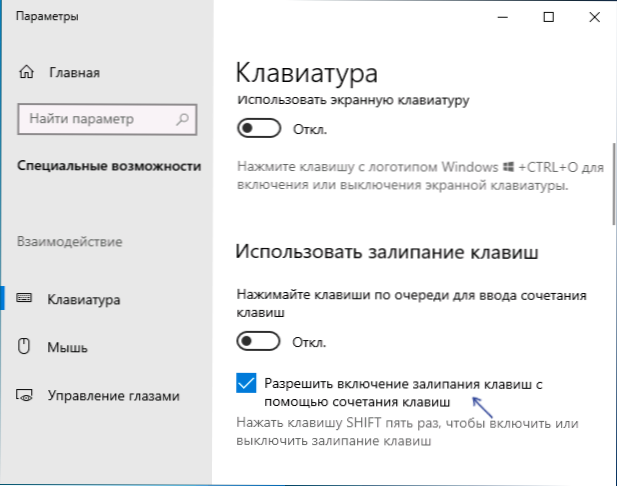
- Um die Eingangsfiltration hier auszuschalten, scrollen Sie hier nach unten und entfernen Sie die Markierung "Ermöglichen Sie den Einschluss der Filtertasten mit einer Schlüsselkombination".
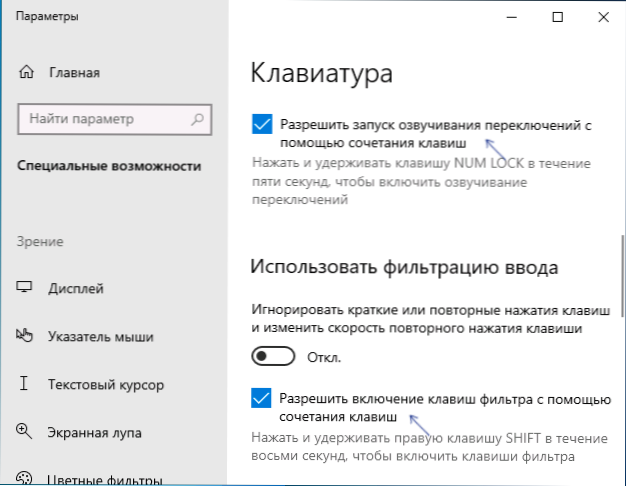
- Vielleicht ist es sinnvoll, sich auszuschalten und das Schalten zu klingen ", wenn Sie mit der Tatsache konfrontiert sind, dass sie beim Halten der Num -Sperren -Schlüssel einschalten.
Nachdem Sie diese Einstellungen geändert haben, müssen Sie die Fenster des Klebens der Tasten oder der Filterung der Eingabe nicht mehr stören.
Trennen Sie den Taste Stuck und Eingabefiltration im Bedienfeld
Wie in den vorherigen Versionen des Betriebssystems in Windows 10 ist das Abschalten der Tastaturen und die Eingabefiltration über das Bedienfeld möglich:
- Öffnen Sie das Bedienfeld (hierfür können Sie die Suche in der Taskleiste verwenden oder die Win+R -Tasten auf der Tastatur drücken Kontrolle und Eingabetaste drücken).
- Öffnen Sie im Bedienfeld das "Zentrum für besondere Möglichkeiten".
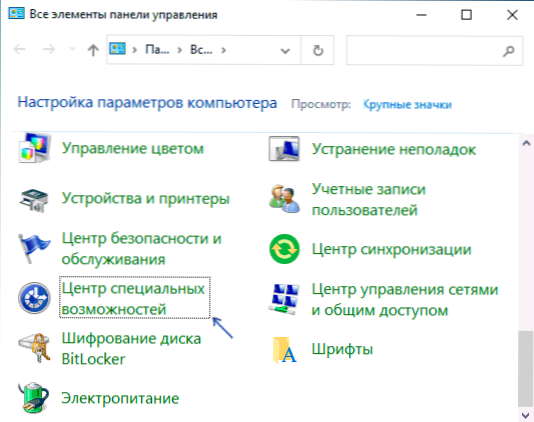
- Öffnen Sie im Zentrum der besonderen Möglichkeiten den Gegenstand "Erleichterung der Arbeit mit der Tastatur".
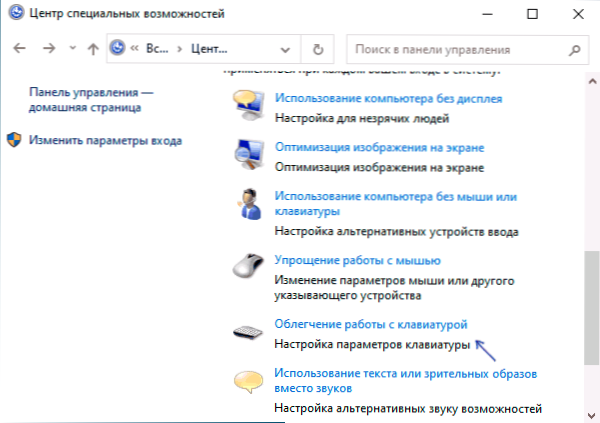
- Klicken Sie im nächsten Fenster auf "Kilovs -Einstellungen klicken".
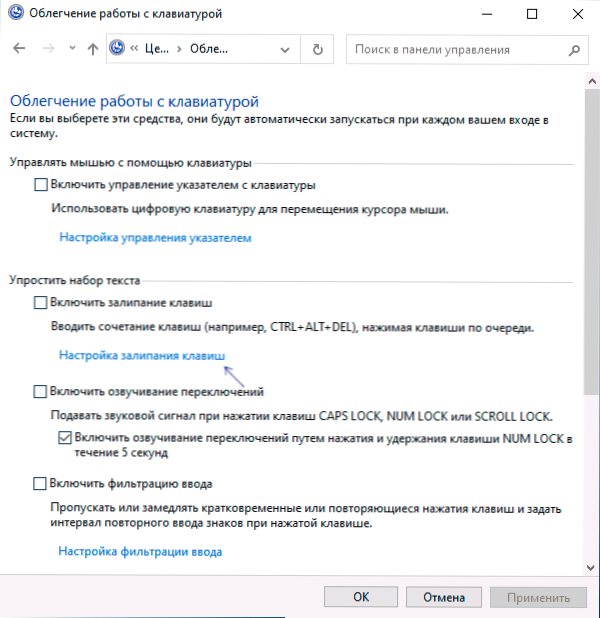
- Entfernen Sie die Marke „Einschalten der Killers“ (wenn sie eingeschaltet ist) und „Schalten Sie die Tastenkupplung mit einem fünf -fachen Klick auf die Schaltschlüssel ein“. Anwenden Sie Einstellungen an und kehren Sie zum vorherigen Fenster zurück.
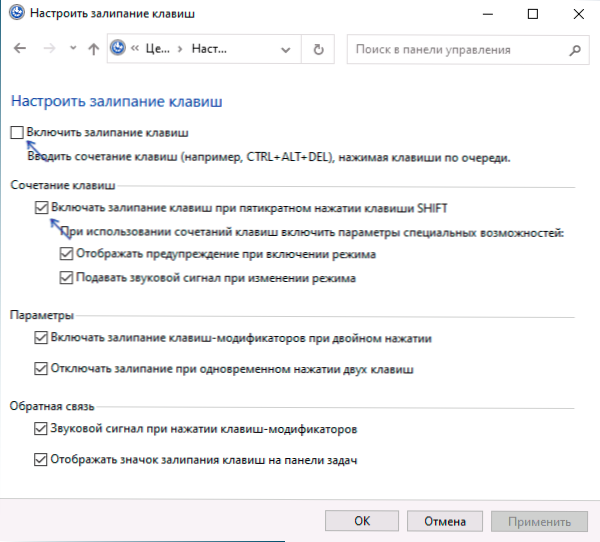
- Schalten Sie in ähnlicher Weise die Eingangsfiltration und deren Einbeziehung aus, wenn Sie die Schaltschlüssel halten und in "Einrichten der Eingabefiltration" eingehen.
Wie im vorherigen Fall werden nach der Änderung der angegebenen Einstellungen die Änderungen sofort in Kraft treten und die Fenster über das Kleben der Tasten werden während des Spiels im Lieblingsschützen nicht angezeigt.
Videoanweisung
Für den Fall, dass zusätzliche Lösungen übrig bleiben und erforderlich sind - informieren Sie die Details in den Kommentaren, werde ich versuchen, zu helfen.

